# 自定义模板
自定义模板是 Cloud Studio 云端 IDE 推出的面向团队模板能力的功能。该功能支持将当前项目作为自定义模板,能够覆盖到 Git 仓库的项目、普通项目、示例项目等,很大程度上提高了团队标准化代码开发环境的一大诉求。
# 自定义模板功能简介
当前自定义模板实现的功能主要有四个方面,创建、发布、分享和管理自定义模板。
# 创建自定义模板
当您处在当前项目 IDE 中,您可以创建自定义模板:
(1)点击功能栏中的“文件”,在下拉选项中选择“发布自定义模板”;

(2)右侧布局窗口中会自动打开新标签页,可以选择您心仪的图标和标签,以及填写您模板的描述;

# 发布自定义模板
当您成功填写完自定义模板信息后,您可以进行自定义模板发布:
(1)点击“完成”即可发布您的自定义模板;
(2)在分享前点击“再次发布”,可以修改您的发布信息后再次分享,分享链接无变化,根据原模板已创建的 IDE 实例不受影响;
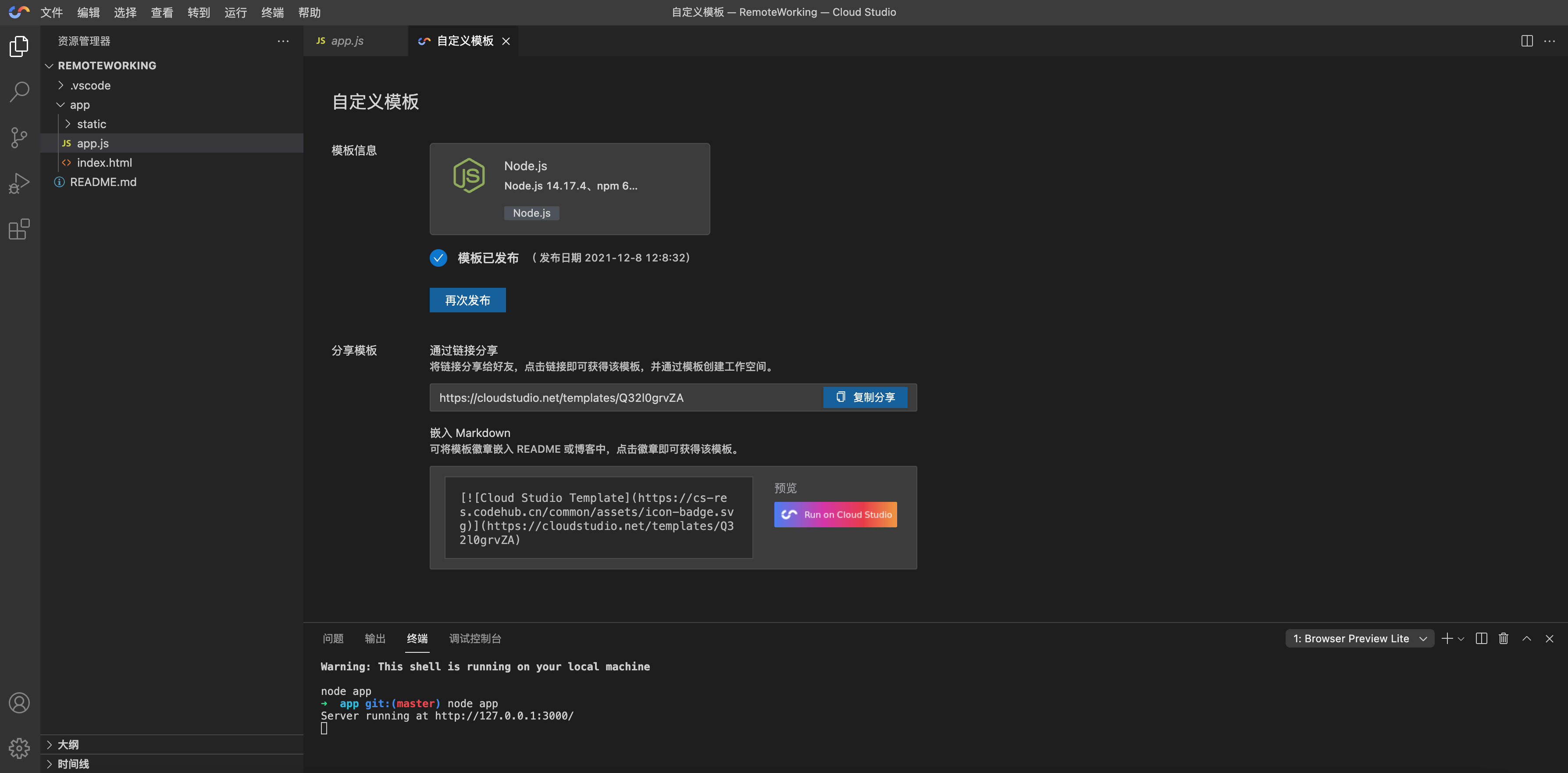
# 分享自定义模板
当您的模板发布成功后,您可以有两种方式分享自定义模板:
(1)进入分享页,复制您的自定义模板链接,分享给您的伙伴;
(2)通过嵌入 Markdown 徽章进行分享,将模板徽章嵌入 README 文件或者博客中,您的伙伴点击徽章即可获取模板;
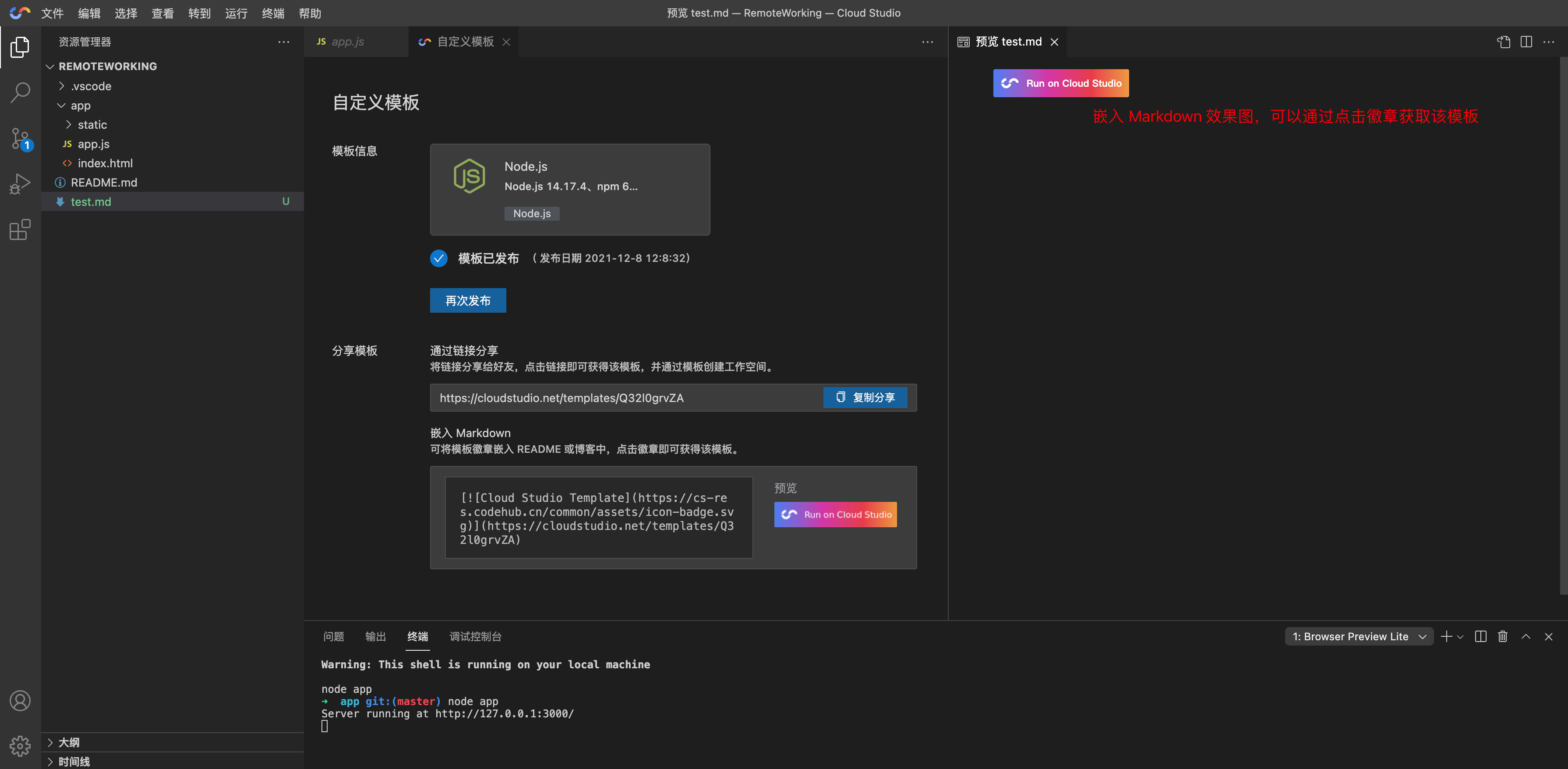
# 管理自定义模板
当您模板发布成功后,进入 Dashboard 界面,您可以:
(1)分享您的模板,点击列表中的“分享链接”按钮,即可获得分享链接;
(2)删除您的模板,点击列表中的“删除”按钮并确认,即可取消当前自定义模板的发布,分享链接于发布者来说失效,于接收者来说有效;

# 接收自定义模板
对于接收分享链接或徽标的用户角色,您可以在成功登录 Cloud Studio 云端 IDE 后:
(1)首次使用该模板用户,在工作空间未达上限的前提下,将直接进入模板创建的工作空间;
(2)非首次使用该模板用户,在工作空间未达上限的前提下,您可以选择直接进入已存在该模板创建的工作空间或者重新新建工作空间;
